在出厂复位后从维护模式恢复 M-100
100002
Created On 09/25/18 17:52 PM - Last Modified 06/20/23 19:48 PM
Resolution
PAN OS: 5.0, 5.1, 6.0, 6。1
详细
当 M-100 装置恢复到出厂默认值 (出厂复位) 时, 在重新启动时, 装置可能进入维护模式, 并以非功能状态结束。此问题的修复程序正在实施、测试, 并将在即将发布的维护版本中使用。
请参考此变通办法:
通过控制台, 重新启动周期完成时可能会看到以下错误:

要恢复, 请执行以下步骤:
- 在维护恢复工具上按 "继续", 然后突出显示磁盘映像并按 enter 键:

- 滚动到高级选项, 然后按enter 键:

- 在密码提示处, 输入MA1NT并按enter 键:

- 磁盘映像-高级屏幕应显示以下内容, 默认情况下选择 cms-5.1.0 (X):

- 滚动到状态选项, 然后按enter 键:
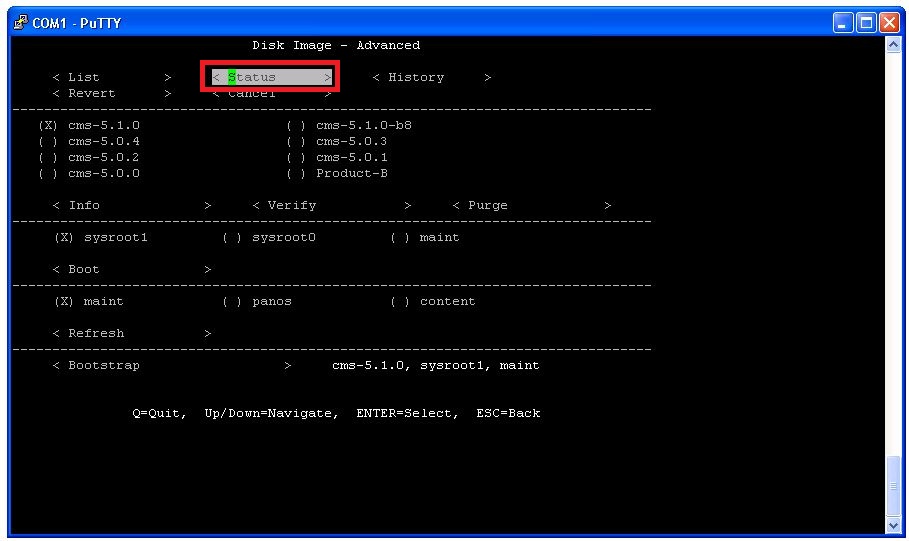
- 记下哪个 sysroot 分区为空(在本例中为 sysroot1). 突出显示后退并按enter 键:
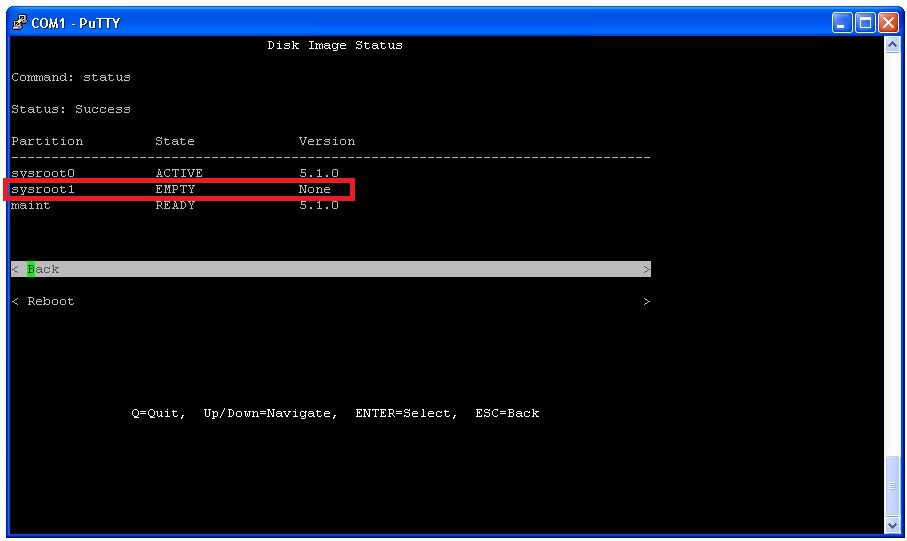
- 按向下箭头导航到任何其他可用图像 (例如, 5.0.4)。突出显示时, 按enter 键选择
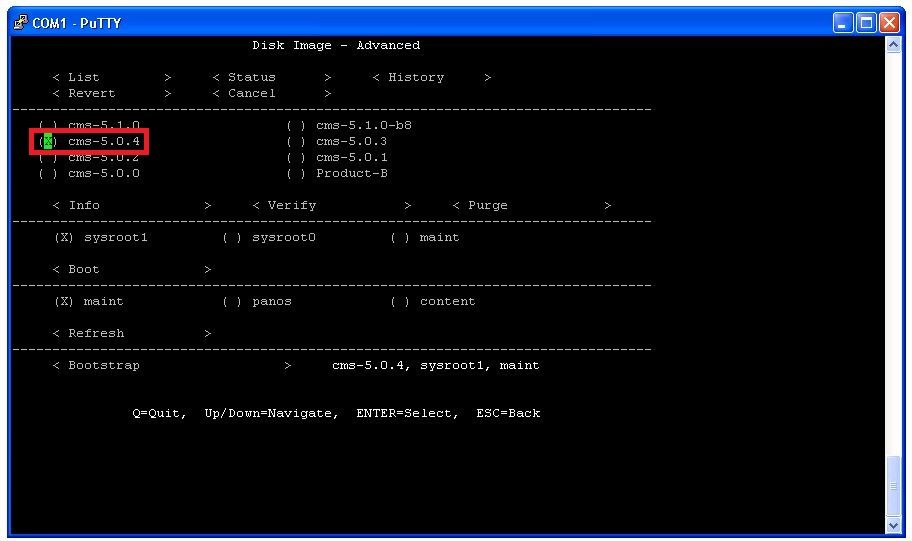 :
:
- 在同一菜单中, 验证是否选择了正确的空 sysroot 分区 (如前面的示例中所述, sysroot1), 突出显示正确的分区并按enter 键:
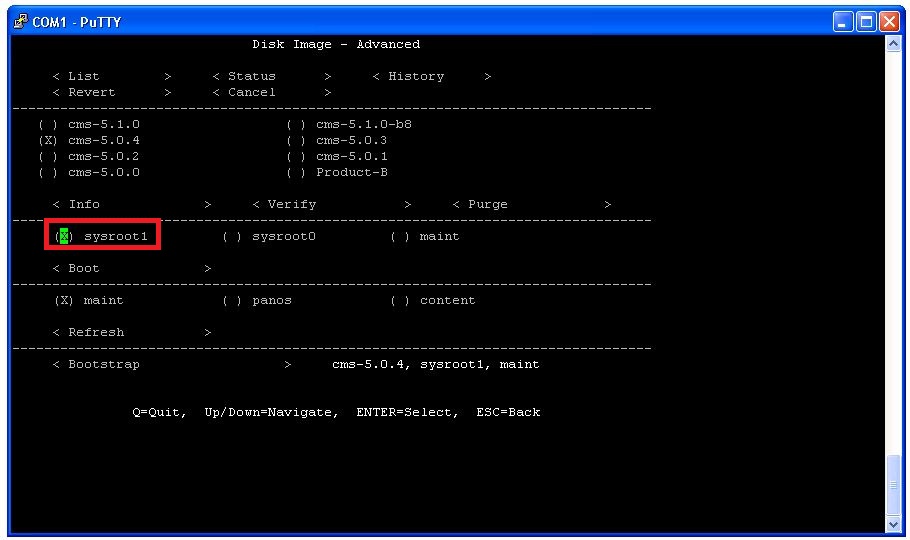
- 在同一菜单中, 向下箭头并选择帕诺斯(默认设置将为维护), 突出显示并按enter 键:
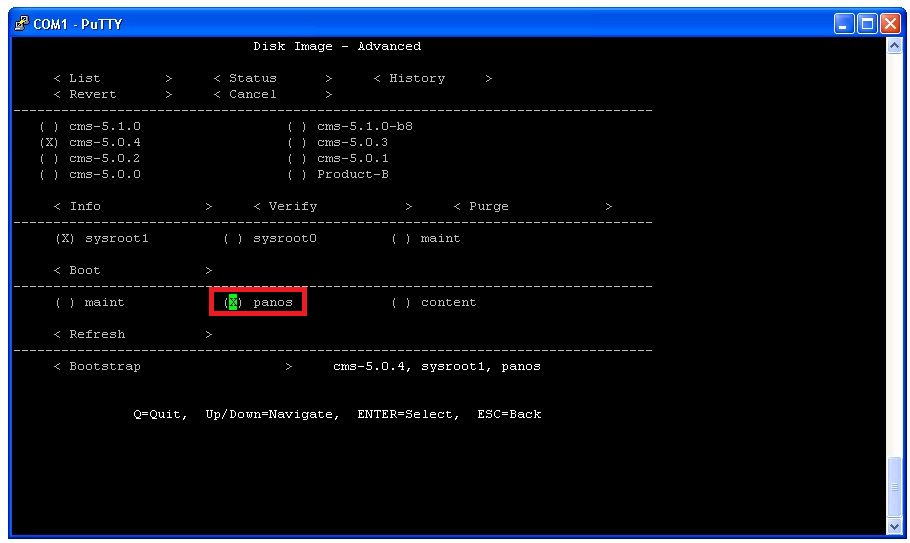
- 在同一菜单中, 向下箭头指向引导并按enter键
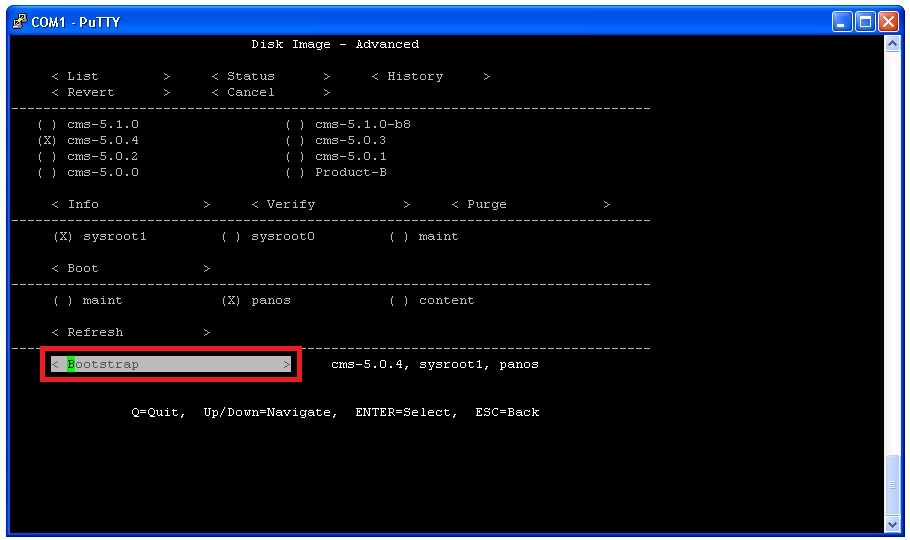 :
:
- 将运行磁盘映像状态, 如下所示:

- 一旦完成, 状态应该显示成功. 完成后, 按 ESC 键重新输入磁盘映像-高级屏幕:
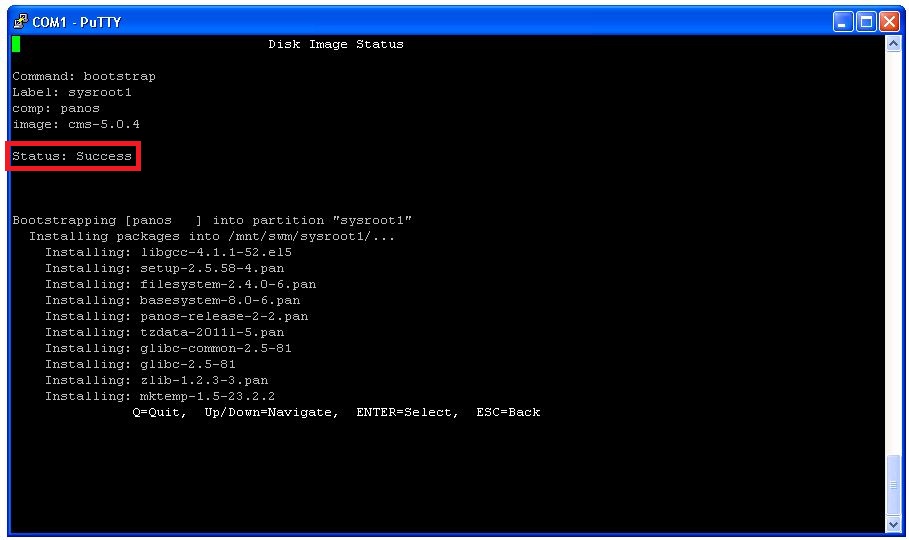
- 突出显示状态并按enter 键:
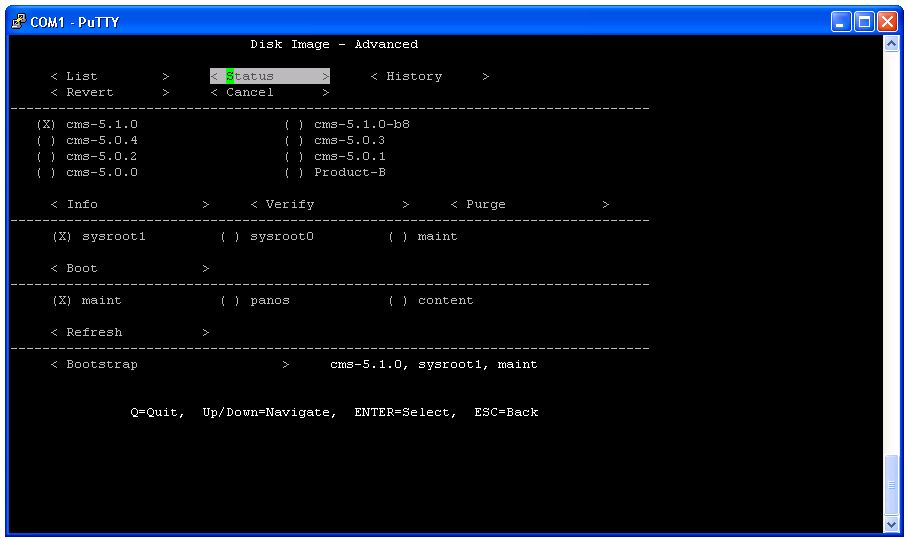
- 验证新图像现在已装入先前空 sysroot 分区中的就绪 (此示例为 sysroot1)。滚动以突出显示后退,然后按enter 键:
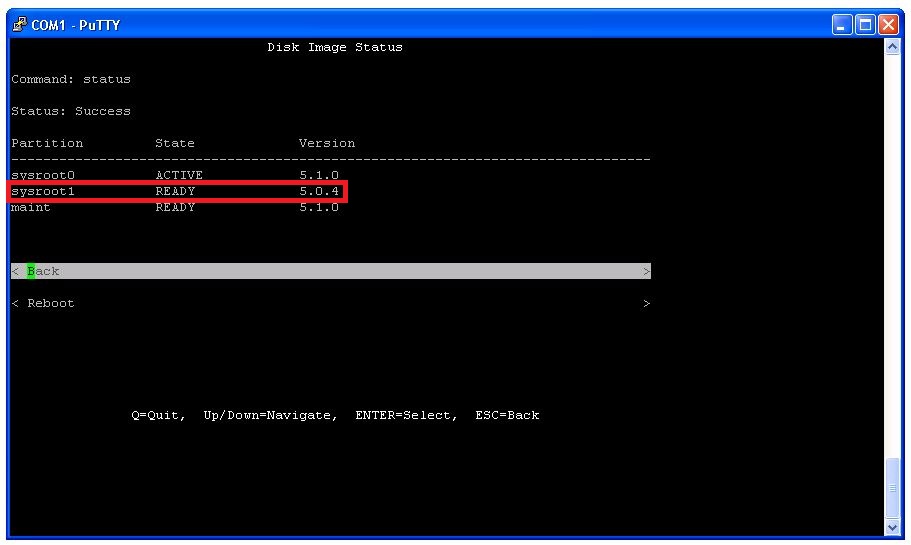
- 在磁盘映像-高级屏幕上, 选择正确的 sysroot 分区, 然后滚动到启动选项, 然后按enter键
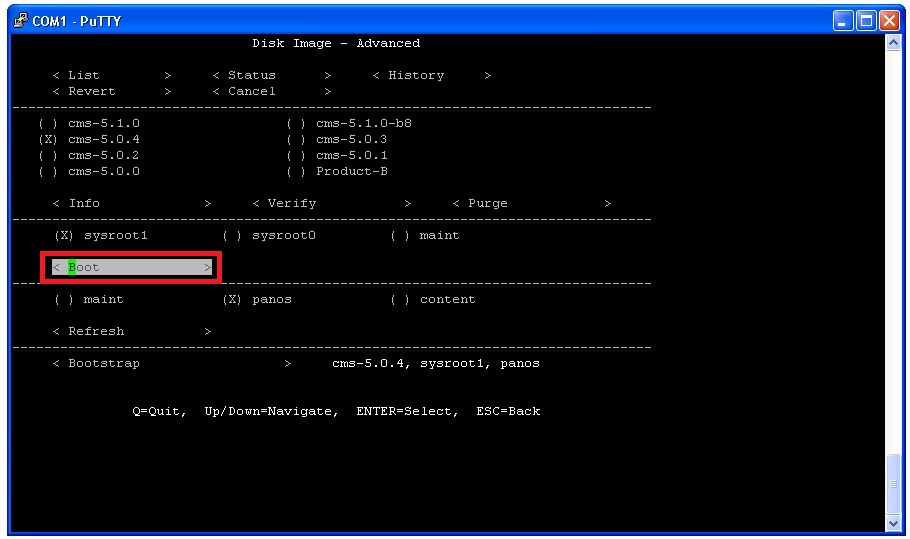 :
:
- 磁盘映像状态应显示状态: 成功. 一经确认, 请按 "后退":
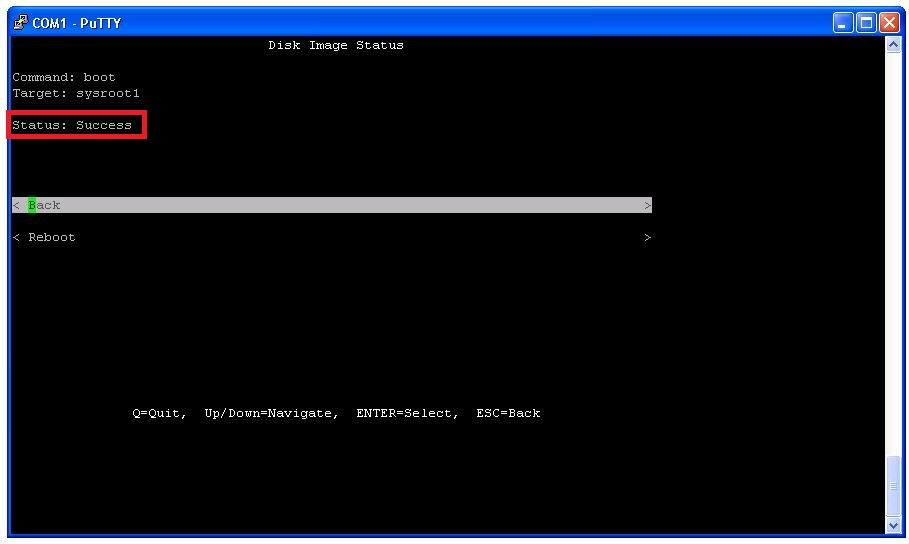
- 突出显示状态并按enter 键:

- 验证包含非5.1.0 图像的目标 sysroot (此示例为 sysroot1) 现在显示挂起更改的状态:
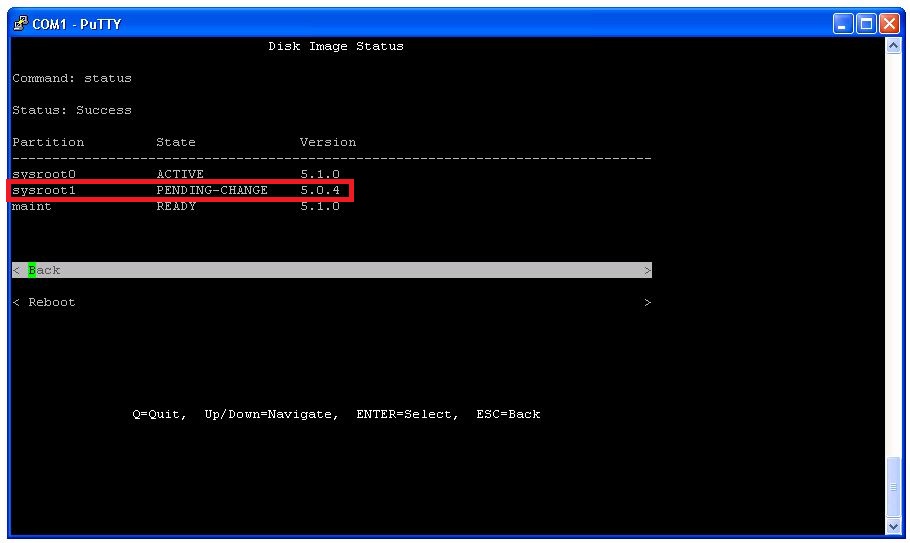
- 确认后, 向下滚动以在同一菜单中重新启动,然后按enter 键:
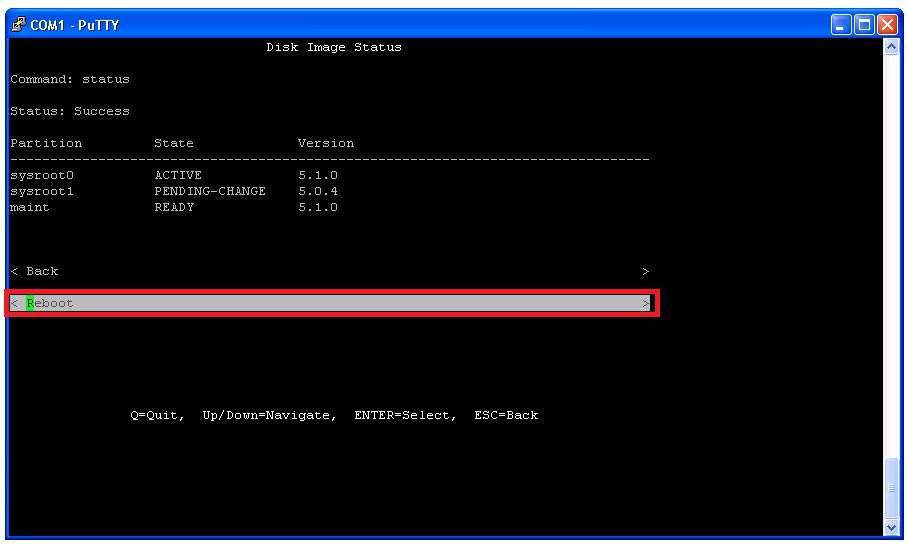
- 重新启动后, 使用默认凭据 (u: admin/p: 管理员) 登录, 并验证您现在是否正在运行非5.1.0 映像, 例如: >> 显示系统信息

所有者: 布莱恩